ກະວີ:
Gregory Harris
ວັນທີຂອງການສ້າງ:
10 ເດືອນເມສາ 2021
ວັນທີປັບປຸງ:
1 ເດືອນກໍລະກົດ 2024

ເນື້ອຫາ
ໃນບົດຄວາມນີ້, ພວກເຮົາຈະສະແດງວິທີການແລ່ນເອກະສານທີ່ສາມາດປະຕິບັດໄດ້ (EXE) ຈາກບັນທັດຄໍາສັ່ງຢູ່ໃນຄອມພິວເຕີ Windows.
ຂັ້ນຕອນ
 1 ເປີດເມນູເລີ່ມຕົ້ນ. ມັນຢູ່ໃນແຈເບື້ອງຊ້າຍລຸ່ມຂອງ ໜ້າ ຈໍ.
1 ເປີດເມນູເລີ່ມຕົ້ນ. ມັນຢູ່ໃນແຈເບື້ອງຊ້າຍລຸ່ມຂອງ ໜ້າ ຈໍ. 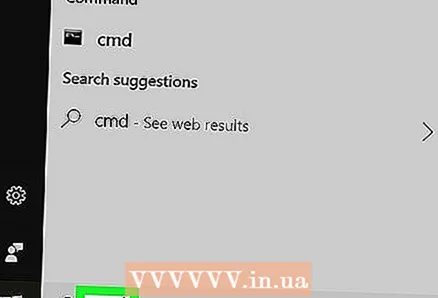 2 ເຂົ້າ cmd ໃນແຖບຄົ້ນຫາເມນູເລີ່ມຕົ້ນ. ແຖວ ຄຳ ສັ່ງປາກົດຢູ່ເທິງສຸດຂອງຜົນການຄົ້ນຫາ.
2 ເຂົ້າ cmd ໃນແຖບຄົ້ນຫາເມນູເລີ່ມຕົ້ນ. ແຖວ ຄຳ ສັ່ງປາກົດຢູ່ເທິງສຸດຂອງຜົນການຄົ້ນຫາ. 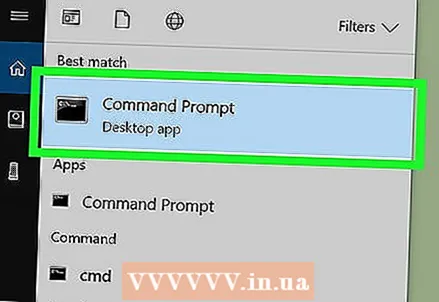 3 ຄລິກໃສ່ ເສັ້ນຄໍາສັ່ງ ໃນເມນູເລີ່ມຕົ້ນ. ປ່ອງຢ້ຽມຄໍາສັ່ງຈະເປີດ.
3 ຄລິກໃສ່ ເສັ້ນຄໍາສັ່ງ ໃນເມນູເລີ່ມຕົ້ນ. ປ່ອງຢ້ຽມຄໍາສັ່ງຈະເປີດ.  4 ເຂົ້າ cd [ເສັ້ນທາງໄປຫາໄຟລ] ຢູ່ແຖວ ຄຳ ສັ່ງ. ອັນນີ້ຈະໄປຫາໂຟລເດີທີ່ມີໄຟລ EX EXE ທີ່ຕ້ອງການ.
4 ເຂົ້າ cd [ເສັ້ນທາງໄປຫາໄຟລ] ຢູ່ແຖວ ຄຳ ສັ່ງ. ອັນນີ້ຈະໄປຫາໂຟລເດີທີ່ມີໄຟລ EX EXE ທີ່ຕ້ອງການ.  5 ຊອກຫາເສັ້ນທາງໄປຫາໄຟລ EXE. ເປີດໂຟນເດີທີ່ມີໄຟລ this ນີ້, ແລະຈາກນັ້ນຄັດລອກຫຼືຂຽນເສັ້ນທາງໄປຫາໄຟລທີ່ປະກົດຂຶ້ນຢູ່ໃນແຖບທີ່ຢູ່ຢູ່ເທິງສຸດຂອງປ່ອງຢ້ຽມ.
5 ຊອກຫາເສັ້ນທາງໄປຫາໄຟລ EXE. ເປີດໂຟນເດີທີ່ມີໄຟລ this ນີ້, ແລະຈາກນັ້ນຄັດລອກຫຼືຂຽນເສັ້ນທາງໄປຫາໄຟລທີ່ປະກົດຂຶ້ນຢູ່ໃນແຖບທີ່ຢູ່ຢູ່ເທິງສຸດຂອງປ່ອງຢ້ຽມ. - ຕົວຢ່າງ, ຖ້າເຈົ້າຕ້ອງການໃຊ້ Mozilla Firefox, ໄຟລ EX EXE ທີ່ສອດຄ້ອງກັນສາມາດຢູ່ໃນໂຟນເດີ C: Program Files Mozilla Firefox.
- ໃນກໍລະນີນີ້, ເສັ້ນທາງແຟ້ມເອກະສານຈະເປັນແບບນີ້ C: Program Files Mozilla Firefox.
 6 ແທນທີ່ [ເສັ້ນທາງໄປຫາໄຟລ] ປ່ຽນເສັ້ນທາງໄປຫາໄຟລທີ່ຕ້ອງການ. ເມື່ອເຈົ້າປະຕິບັດຕາມເສັ້ນທາງນີ້, ເຈົ້າຄວນຈະສາມາດເອີ້ນໃຊ້ໄຟລ EX EXE ທີ່ສອດຄ້ອງກັນໄດ້.
6 ແທນທີ່ [ເສັ້ນທາງໄປຫາໄຟລ] ປ່ຽນເສັ້ນທາງໄປຫາໄຟລທີ່ຕ້ອງການ. ເມື່ອເຈົ້າປະຕິບັດຕາມເສັ້ນທາງນີ້, ເຈົ້າຄວນຈະສາມາດເອີ້ນໃຊ້ໄຟລ EX EXE ທີ່ສອດຄ້ອງກັນໄດ້. - ຕົວຢ່າງ, ຖ້າເຈົ້າຕ້ອງການເລີ່ມ Mozilla Firefox, ຄໍາສັ່ງຈະເປັນແບບນີ້ cd C: Program Files Mozilla Firefox.
 7 ກົດປຸ່ມ ເຂົ້າໄປ ຫຼື ກັບຄືນ. ຢູ່ໃນເສັ້ນ ຄຳ ສັ່ງ, ເຈົ້າຈະໄປຫາໂຟນເດີທີ່ມີໄຟລ desired ທີ່ຕ້ອງການ.
7 ກົດປຸ່ມ ເຂົ້າໄປ ຫຼື ກັບຄືນ. ຢູ່ໃນເສັ້ນ ຄຳ ສັ່ງ, ເຈົ້າຈະໄປຫາໂຟນເດີທີ່ມີໄຟລ desired ທີ່ຕ້ອງການ.  8 ເຂົ້າ ເລີ່ມຕົ້ນ [filename.exe] ຢູ່ແຖວ ຄຳ ສັ່ງ. ຄໍາສັ່ງນີ້ຈະດໍາເນີນການໄຟລ specified ທີ່ລະບຸໄວ້.
8 ເຂົ້າ ເລີ່ມຕົ້ນ [filename.exe] ຢູ່ແຖວ ຄຳ ສັ່ງ. ຄໍາສັ່ງນີ້ຈະດໍາເນີນການໄຟລ specified ທີ່ລະບຸໄວ້.  9 ແທນທີ່ [filename.exe] ແທນຊື່ຂອງໄຟລ EX EXE ທີ່ຕ້ອງການ. ໃສ່ຊື່ຕາມທີ່ມັນປະກົດຢູ່ໃນໂຟນເດີເອກະສານ.
9 ແທນທີ່ [filename.exe] ແທນຊື່ຂອງໄຟລ EX EXE ທີ່ຕ້ອງການ. ໃສ່ຊື່ຕາມທີ່ມັນປະກົດຢູ່ໃນໂຟນເດີເອກະສານ. - ຕົວຢ່າງ, ໃນກໍລະນີຂອງ Mozilla Firefox, ໄຟລ required ທີ່ຕ້ອງການແມ່ນ "firefox.exe".
- ໃນຕົວຢ່າງຂອງພວກເຮົາ, ຄຳ ສັ່ງຈະຄືດັ່ງນີ້: ເລີ່ມ firefox.exe.
 10 ກົດປຸ່ມ ເຂົ້າໄປ ຫຼື ກັບຄືນ. ໄຟລ EX EXE ຈະດໍາເນີນການ.
10 ກົດປຸ່ມ ເຂົ້າໄປ ຫຼື ກັບຄືນ. ໄຟລ EX EXE ຈະດໍາເນີນການ.
ຄໍາແນະນໍາ
- ນອກຈາກນັ້ນ, ເພື່ອເປີດ ໜ້າ ຕ່າງ ຄຳ ສັ່ງ, ກົດປຸ່ມ ⊞ຊະນະ+R, ຢູ່ໃນປ່ອງຢ້ຽມແລ່ນທີ່ເປີດ, ປ້ອນເຂົ້າ cmd ແລະຄລິກຕົກລົງ.



